笔记本电脑屏幕亮但不显示是什么问题?解决方法有哪些?
- 生活妙招
- 2025-04-05
- 4
笔记本电脑作为我们日常工作中不可或缺的伙伴,其稳定性和性能直接影响我们的工作效率。当遇到笔记本电脑屏幕虽然亮起但不显示任何内容的情况时,往往让人感到束手无策。这究竟是什么问题?我们又该如何解决?本文将详细解答这些问题,并提供一系列实用的解决方法。
笔记本电脑屏幕亮但无显示的原因
笔记本电脑屏幕亮却看不到任何图像,可能是由多种原因引起的。了解这些原因可以帮助我们更有针对性地解决问题。
硬件故障
1.显示屏故障:笔记本的显示屏本身可能出现了问题,比如背光损坏或显示屏损坏。
2.连接线松动或损坏:连接笔记本显示屏与主板的数据线可能出现了松动或损坏,导致信号传输受阻。
3.内存条问题:内存条未正确安装或者存在故障,也可能导致屏幕无显示。
4.主板故障:主板电路问题或供电不稳,可能会造成屏幕无法正常显示。
软件冲突或驱动问题
1.系统文件损坏:操作系统内部文件损坏,可能会导致屏幕无法正常显示。
2.显卡驱动异常:显卡驱动程序安装错误或过时,也可能导致屏幕显示异常。
3.启动过程中的冲突:在开机时某些程序或服务的冲突,可能会造成启动过程中屏幕无显示。
外部因素
1.电源问题:笔记本电源适配器或电池问题,导致供电不稳定,也有可能引起屏幕无显示。
2.过热保护:长时间使用或环境温度过高,笔记本可能进入过热保护模式,导致屏幕暂时无显示。

解决笔记本电脑屏幕亮但不显示的方法
现在,我们已经了解了可能导致笔记本电脑屏幕亮但不显示的一些原因,接下来是具体的解决步骤。
检查硬件连接
1.确认电源连接:首先检查电源适配器是否正常连接到电源插座和笔记本电脑,确认电池是否有足够的电量。
2.检查显示屏连接线:关闭笔记本电脑,打开底部的维护盖板,检查显示屏与主板连接的数据线是否松动或损坏。
硬件检测
1.尝试外接显示器:通过VGA、HDMI或USB-C等接口,将笔记本连接到外部显示器,看是否能够正常显示,以判断问题是否出在笔记本的内置显示屏。
2.内存条检查:断电后打开笔记本后盖,检查内存条是否正确安装,尝试清理金手指或更换内存条槽位。
软件与驱动排查
1.系统启动盘检测:准备一个系统启动盘(如U盘安装的Windows系统),在BIOS中设置从启动盘启动,看是否可以正常显示,以排除系统文件损坏的可能性。
2.更新或重装显卡驱动:进入安全模式,尝试更新显卡驱动或通过设备管理器卸载显卡驱动后重新安装。
其他解决方案
1.重置BIOS/UEFI设置:进入BIOS/UEFI设置界面,恢复默认设置,看是否能解决问题。
2.清理散热系统:如果怀疑是过热导致的问题,清理笔记本的散热系统,包括风扇和散热片上的灰尘。

预防措施和日常维护
为了防止笔记本电脑出现屏幕亮但无显示的问题,我们可以在日常使用中采取一些预防措施。
定期检查和维护
1.定期清理电脑:使用压缩空气定期清理电脑内部,特别是散热系统。
2.保持软件更新:确保操作系统和所有驱动程序都保持最新版本。
3.合理使用电脑:避免长时间高负荷使用,防止电脑过热。
软件维护
1.备份系统:定期备份系统文件,以防系统崩溃时可以快速恢复。
2.监控硬件状态:使用硬件监控软件,关注电脑硬件的运行状况。
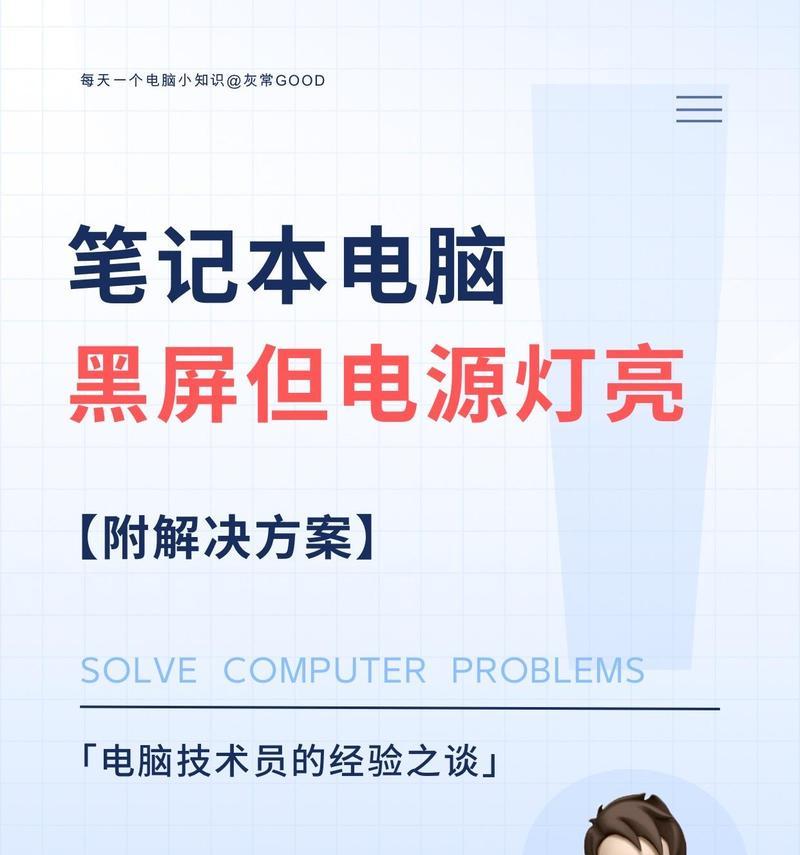
结语
当笔记本电脑屏幕亮但不显示时,不必恐慌。通过以上步骤,我们能够一步步排查并解决问题。同时,采取适当的预防措施和日常维护,可以有效减少此类问题发生的可能性。如果以上方法都无法解决问题,建议联系专业的技术支持或送修,以获得更专业的帮助。
版权声明:本文内容由互联网用户自发贡献,该文观点仅代表作者本人。本站仅提供信息存储空间服务,不拥有所有权,不承担相关法律责任。如发现本站有涉嫌抄袭侵权/违法违规的内容, 请发送邮件至 3561739510@qq.com 举报,一经查实,本站将立刻删除。